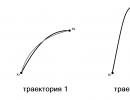Xml sig-fail. Kuidas avada .sig laiendus? Failivormingu ja seotud programmide kirjeldus. Mida saab allkirjafaili lisada
Paljud inimesed kasutavad kasulik informatsioon Internetis Rosreestrah' veebisaidil, saada teavet katastrist. Kuid alates 01.07.2013 on selle teabe pdf-vormingus edastamine lõpetatud. Seoses muudatustega riigi seadusandluses uus versioon kinnisvara riigikatastri automatiseeritud infosüsteem. Ja selles süsteemis pole pdf-vormingus dokumentide lisamise võimalust.
Hetkel esitatakse inventuuri dokumendid * xml laiendis. sig, mis on tellitud elektroonilisel kujul katastriregistri töötaja. Selliseid faile ei saa tavaliste arvutiprogrammidega avada, selleks on vaja teatud eriprogramme.
Mis on sig-vorming?
SIG-dokument sisaldab elektrooniline digitaalne allkiri, mida kasutatakse sageli dokumentide edastamisel Interneti-posti teel. Selliste laiendustega dokumente kasutavad arvutikasutajad laialdaselt üle maailma.
Tavaliselt on SIG-dokument väike tekstidokument, mille saatja lisab meili lõppu. Kirja sisu määratakse ainult individuaalselt.
Sig-laiendiga fail sisaldab saatja nime, e-kirja nime. Lisaks saab lisada muud vajalikku infot, näiteks organisatsiooni nime, telefoninumbreid, saatja asukohta ja muud olulist kontaktide loomiseks.
Enamik kaasaegseid e-kirjade saatmiseks mõeldud arvutiprogramme suudab luua ja lugeda elektroonilist allkirja. Meili loomisel lisatakse sellele SIG-laiendiga fail.
Kuidas avada SIG Rosreestri veebisaidil
![]() Otseselt saab iga Rosreestri veebisaidile sisenenud kasutaja tutvuda vormingus failide avamise eriteenusega * xml ja * xml. sig kasutajale tuttaval loetaval kujul. Seda teenust nimetatakse "Dokumendi elektrooniliseks kinnitamiseks".
Otseselt saab iga Rosreestri veebisaidile sisenenud kasutaja tutvuda vormingus failide avamise eriteenusega * xml ja * xml. sig kasutajale tuttaval loetaval kujul. Seda teenust nimetatakse "Dokumendi elektrooniliseks kinnitamiseks".
Teenuse avanenud aknasse laaditakse vajalik fail ja vajutatakse nuppu "ava inimloetavas vormingus".
Rosreestri veebisaidilt leiate üksikasjalikud juhised, mis aitavad laiendiga faile avada * xml ja * xml.sig.
Kontrolli tegemiseks Otse dokumendist, kasutades Rosreestri veebisaidi abi, on soovitatav kasutada järgmisi laialdaselt kasutatavaid Interneti-brausereid:
- Internet Explorer (Internet Explorer) versioon 9 või 10, millel on ühilduvusregistrid (lubatud on kasutada teenust ja üheteistkümnes versioon). Peate kasutama valikut -Kaasa kogu sisu. Samal ajal kuvatakse faili avamise hetkel akna allosas nupuga paneel või saate seadete abil aktiveerida Rosreestri veebisaidi, et seda ühilduvusrežiimis vaadata.
- Mozilla Firefox (Mozilla Firefox), kasutades seadet - keelake lehel kaitse. Nimetus moodustatakse avatava faili akna vasakus nurgas asuva kilbi kujul, täpsemat teavet saab saitidel veebis uurida;
- Google Chrome ( Google chrome). Seadistamisel - ebaturvalise skripti laadimisel hüppab faili avamisel akna paremasse nurka ülaossa kilbi kujul olev embleem. Lisateabe saamiseks minge saidile veebis;
- Safary, kasutatakse siis, kui sekundaarset vaate turvaseadet ei kasutata;
- Opera (Opera) ilma turvalisuse eest vastutavate lisavalikuteta. Lisaks on selle xml faili avamisel võimalik näha infot (v.a graafilised diagrammid).
Kuidas avada sig arvutis
Kasutajad peavad teadma, milline arvutiprogramm suudab sig-laiendiga faile avada. Kõige sagedamini nende dokumentide avamiseks kasutage järgmised programmid:
- Märkmik;
- Microsoft Outlook;
- Mozilla Thunderbird;
- Atom.
 Lihtsaim viis selle avamiseks on kasutada tuttavaid Windowsi tööriistu ilma täiendavaid programme alla laadimata.
Lihtsaim viis selle avamiseks on kasutada tuttavaid Windowsi tööriistu ilma täiendavaid programme alla laadimata.
Faili avamine märkmikus, peate hiire parema nupuga klõpsama otse failil, seejärel hüppab välja "ava koos" ja kuvatakse pakutavate programmide loend, loendist peaksite valima märkmiku ja vajutama "ava".
Toimetamise läbiviimiseks elektroonilist allkirja ja saata sõnum muudetud allkirjaga, on soovitatav kasutada Microsoft Outlooki. Kuid erinevalt märkmikust, see programm on tasuline ja nõuab registreerimist.
Atom sarnaneb märkmikuga, kuid seda on täiustatud süntaksi esiletõstmisega.
Nüüd on kasutajad tuttavad sellega, kuidas arvutis sig-faili avada ja milliste programmidega.
SIG-vorming- elektroonilist digitaalallkirja sisaldav fail (näiteks e-postiga saadetud dokumentide puhul).
Sig-laiendiga failid on kõigile meilikasutajatele tuttavad. Neid kasutatakse kõikjal maailmas, nii et nendega koos olevaid tähti kuvatakse kõikjal maailmas samamoodi.
Pange tähele, et fail sisse SIG-vorming on väike tekstidokument. See lisatakse automaatselt e-kirja lõppu. Selle sisu määrab e-posti kasutaja ise.
Tavaliselt sisaldab SIG-fail saatja nime ja e-posti aadressi. Neid faile tuntakse paremini elektrooniliste allkirjadena. Vajadusel saate seda muuta - lisage vajalik teave. Näiteks tööl saadetud sõnumites saab elektroonilisele allkirjale lisada infot ettevõtte kohta, näiteks selle nime, oma ametikoha, aga ka erinevaid kontaktandmeid, näiteks telefonid, skype.
Enamik praegu tuntud meiliprogramme võimaldab luua ja lugeda elektroonilist allkirja. Pange tähele, et SIG-laiendiga failid lisatakse meilile selle loomise ajal.
Kuidas avada sig
Mõnikord mõtlevad kasutajad, millise programmiga SIG-fail oma arvutis avada. SIG-vormingus dokumentide avamiseks ja vaatamiseks kasutatakse kõige sagedamini neid programme: Notepad, Atom, Mozilla Thunderbird, Microsoft Outlook. Lihtsaim viis on muidugi kasutada standardseid Windowsi tööriistu, kuna te ei pea midagi täiendavat alla laadima.
Avage SIG-fail Windows Notepadis
- SIG-laiendiga dokumendi saate avada Notepadis, klõpsates lihtsalt hiire parema nupuga failil endal ja valige ripploendist üksus "Ava koos".
- Kavandatud programmide loendist Operatsioonisüsteem valige märkmik ja klõpsake nuppu "Ava".
Kui teil on vaja vaadata elektroonilist allkirja, muuta ja saata muudetud allkirjaga kiri, saate kasutada Microsoft Office'i osa Microsoft Outlooki. Erinevalt tavalisest sülearvutist on pakett tasuline ja nõuab registreerimist.
Kuidas arvutis SIG-faili avada
Inimloetavas SIG-vormingus faili saate avada programmi Atom abil. See on uus süntaksi esiletõstmisega koodiredaktor - tavalise märkmiku analoog, mille saab tasuta alla laadida, järgides artikli alguses olevat linki.
Samuti saate SIG-vormingus dokumenti uurida ja vajadusel Microsoft Outlooki abil redigeerida:
- Käivitage Microsoft Outlook.
Pärast registreerimist avanevad programmis automaatselt kõik teie kirjad ja kontaktid. Kui kirjal on SIG-faili manus, peate selle lihtsalt eelvaaterežiimis avama.
Kui te ei tea, millise tarkvaraga seda faili vaadata, vaadake meie veebisaidilt sobivate programmide täielikku loendit.
Elektroonilisel kujul Rosreestri väljavõtte eripäraks on selle esitamine xml-vormingus lugemiseks ebamugavas vormis.
Head lugejad! Artiklis räägitakse tüüpilistest juriidiliste probleemide lahendamise viisidest, kuid iga juhtum on individuaalne. Kui soovite teada, kuidas lahendada täpselt oma probleem- võtke ühendust konsultandiga:
AVALDUSED JA KÕNED VÕETAKSE VÕETAKSE 24/7 ja ILMA PÄEVATA.
See on kiire ja ON VABA!
Mis on dokument, mis infot see sisaldab, millised on võimalused programmeerimisversioonist info hankimiseks ja mida teha, kui graafilist plaani katastripassis näha ei ole. üksikasjalikud juhised näidetega.
Mis see on
Alates 1. jaanuarist 2020 kogu riiklikus õiguste registris sisalduv teave Kinnisvara ja kataster ühendati üheks USRN andmebaasiks. See sisaldab teavet:
- katastripasside andmed, joonised, kruntide koordinaadid;
- ruumi või maatüki katastrinumber;
- ala pindala, selle piirid, nende tähistamine maapinnal, kui on tehtud maamõõtmine, lubatud kasutamine;
- ruumide paigutus, selle otstarve - elamu- või äripind, selle koostisosade suurus;
- kinnisvara katastriväärtus, turuväärtuse lähedane;
- objekti katastrisse kandmise kuupäev;
- esemete õiguste ülemineku ajalugu - omanike täisnimed, omandiõiguse dokumendid: müügi-, vahetus-, kinkimis-, pärimis-, erastamis-, riigi- või munitsipaalasutuse korraldus jne.
Kuidas seda saada
USRN-ist väljavõtte väljastamiseks on palju võimalusi. Võite pöörduda isiklikult Rosreestri või MFC osakondadesse või tellida originaaldokumendi Vene Posti kaudu või kasutada teenuseid veebis.
Taotluse korral esitatakse teave:
- Rosreestri välisettevõtte kaudu;
- kasutades kommertsportaali Ktotam.pro;
- riigiteenistuse ühtse ressursi kaudu.
Taotlus saadetakse spetsiaalse vormi täitmisega. Selleks peate teadma kinnistu täpset aadressi või selle katastripassi. Kui see teave pole teada, saate selle Internetist tasuta hankida Venemaa avaliku katastrikaardi teenuse kaudu.
Teave kajastub ühes portaalis automaatrežiimis, kui kartograafilisele alale on märgitud korterelamu, üksiku ehitusobjekti või maatüki asukoht.
Väljavõte on vajalik järgmistel juhtudel:
- teatud elamu- või ehitusmaa omandamise või abipõllumajanduse pidamise plaanid;
- kokkuvõttes eelleping ost-müük tagatisrahaga omaniku kohta teabe saamiseks;
- maavaidluste korral - koostada maamõõtmine;
- asja arutamine kohtus seoses ettevõtlusega seotud korteri või ruumiga, sealhulgas pärimisvaidlustes, seoses annetamisega, abikaasade ühisvara võõrandamisega jne;
- vara koormiste kontrollimine pangale pandi või hüpoteegi seadmisel;
- võlgniku vara kindlaksmääramine täitemenetlus maksete kogumisel ja muudel asjaoludel.
Teenuse saamiseks riikliku registri kaudu peate registreeruma ühes portaalis ja tuvastama kasutaja. Seejärel minge jaotisse "Elektroonilised teenused" ja valige üksus "Väljavõte USRN-ist".
Süsteem suunab automaatselt Rosreestri veebisaidile, kus täidetakse avaldus, avaliku teenuse taotleja andmed, kinnistu aadress või katastrinumber.
Kui te ei tea objekti täpset asukohta ega selle katastrinumbrit, võite kasutada Rosreestri avalikku kaarti.
Sellele piisab, kui sisestada piirkond ja rajoon, kus kinnistu asub, märkida ligikaudne asukoht kartograafilisele kaardile või leida see lähedal asuvate majade või kruntide järgi.
Info objekti kohta ilmub automaatselt. Teenust osutatakse tasuta, taotlust pole vaja, kõik parameetrid kuvatakse Interneti-ühenduse olemasolul koheselt ekraanile.
Kuidas avada Rosreestrist USRN-i avalduse xml-fail
Kodeeritud faili avamise algoritm on järgmine:
- Rosreestrilt vastuse saamisel tuleb elektrooniline arhiiv kausta üles laadida. Nime pole vaja muuta, kuid sig-i kiri tuleb teisaldada kausta (1). See kajastab korteri graafilist plaani ja selle märgistust maja korruse plaanil.
- Järgmisena peaksite minema Rosreestri veebisaidi spetsiaalsele lehele https://rosreestr.ru/wps/portal/cc_vizualisation, mis on mõeldud seda tüüpi failide avamiseks.
- Seejärel peate klõpsama lingil "Vali fail" ja laadige elektrooniline dokument aadressile xml-vormingus.
- Pärast seda peate klõpsama kaustas oleval dokumendil "Digital Record" (sig-fail).
- Klõpsates nuppu "Kontrollid", peaksite minema jaotisesse "Kuva inimese kujul".

- Pärast seda avab brauser avalduse html-vormingus, mida saab vaadata mis tahes programmides. Dokumendi hilisemaks kasutamiseks tuleb vajutada "Salvesta" või saate abi kohe välja printida. Kui vastavad nupud puuduvad, võite sisestada numbrikombinatsiooni CTRL + C, printimiseks - CTRL + P.
Kui graafilist plaani ei kuvata
Mõnikord on dokumendi vastuvõtmisel võimatu objekti skeemi lugeda. Kaustas on dokument kirjega "Graafiline korruseplaan puudub".

Et see oleks lugemiseks kättesaadav, peate selle dokumendi teisaldama avatud html-failiga kausta. Samas ei saa graafilist plaani ümber nimetada, see peab jääma muutmata.
Nüüd, kui avate html-dokumendi, näete objekti paigutust. Seda saab kohe salvestada või printida.
Katastripassi väljavõtte avamisega tekivad raskused. Need on saadaval ka xml-vormingus. ja xml.sig.
Objekti paigutuse ja selle põhiteabe vaatamiseks peate kasutama samu meetodeid, mis tavaliselt USRN-i väljavõtte avamisel, kuna nüüd on teave ühes andmebaasis.
Internetis
Rosreestrist elektroonilise väljavõtte avamiseks on ka teisi võimalusi. Selleks saate kasutada mis tahes levinud brauserit, näiteks:
- Safari;
- Internet Explorer;
- Google Chrome;
- Ooper;
- Mozilla Firefox.
Näide XML-faili avamisest Internet Exploreris:
- avage oma brauser. Ülemisel paneelil avage vahekaart "Tööriistad" "Ühilduvusvaate valikud";

- avanevas kastis märkige üksus "Kuva kõik ühilduvusrežiimiga veebisaidid";
- vajuta alt, avanenud menüüst ava "Tööriistad", "Interneti-suvandid". Vahekaardil "Turvalisus" valige "Usaldusväärsed saidid";

- seejärel klõpsake "https-servereid tuleb kontrollida kõigi tsooni sõlmede jaoks". Avanevas vormis sisestage nupu "Lisa" abil aadressid: https: //*.rosreestr.ru ja http: //*.arcgisonline.com/;
- ilma sellest aknast lahkumata peate lülitama režiimi "Täpsem". Valige kõigil ridadel "Luba".

Lubatud kaitstud režiimi märkeruudud eemaldatakse.
Alternatiiv avalduse kohesele hankimisele html režiimis, millega ei pea avama tarkvara, tellib dokumendi kaubandussaidil Ktotam.pro. Teavet selle taotlemise kohta küsitakse ametlikult Rosreestri kinnisvara andmebaasist.
Lisaks on serveri kasutamise eeliseks vastuse saamise kiireloomulisus meili ja teenuse saamise suhteliselt madal hind - 300 rubla. Koos üksikisikud ja 650 rubla. juriidilisest. Vahenduse eest raha ei võeta.
Oluline on teada, et väljavõtte elektrooniline versioon on informatiivse iseloomuga ning seda ei aktsepteerita kohaliku omavalitsuse ja riigiasutuste poolt ametliku dokumendina, see ei ole kohtus tõendiks.
Kuidas avada, kirjeldus - 3 failivormingut
Täpsem kirjeldus
SIG-fail sisaldab allkirja, mis lisatakse automaatselt väljamineva meili lõppu pärast põhiteksti. Näiteks "Lugupidamisega, Peeter." Allkiri võib sisaldada saatja kontaktandmeid, pilti, linke, visiitkaarti, ettevõtte andmeid, teatud standardteksti jms. Sissetulevate kirjade puhul kuvatakse kirja lõpus automaatselt saatja allkiri.
SIG-allkirju toetab enamik arvuti e-posti programme. Näiteks Microsoft Outlook võimaldab teil luua mitu elektroonilist allkirja erinevatel eesmärkidel. Igaüks neist on salvestatud eraldi SIG-faili. Väljamineva kirja koostamisel ja saadetud kirjale vastates saab kasutaja meili sisestada ühe või teise allkirja, olenevalt kontekstist.
Sig-fail?
Juhised – kuidas nimekirjast programmi valida, alla laadida ja faili avamiseks kasutada
Vorming .sig(inglise keelest. Allkiri- allkiri) - fail, mis sisaldab digitaalne allkiri... EDS lisatakse e-kirjale või dokumendile. SIG-failide avamine sõltub algsest laiendist. Kui allkirjastasite PDF või JPEG, vajate graafilisi redaktoreid, kui XML või DOC / DOCX on tekstiredaktorid.
EDS kinnitab tekstidokumendi või rasterpildi autentsust. Seda tehnoloogiat kasutatakse dokumentide kinnitamiseks Rosreestris ja riigiteenistuste sadamas. Just siin seisab enamik kasutajaid silmitsi SIG-vorminguga või pigem suutmatusega faili tuttavate programmidega avada.
Sig-failide avamine
SIG Windowsis: Notepad, Outlook, Crypto Pro
Lihtsaim viis allkirjastatud tekstidokumendi avamiseks on kasutada tavalist Notepadi. Meetod ei sobi pildivormingus dokumentidele. Lisaks ei avane kõik tekstidokumendid õigesti.
- Märkmik- standard Märkmik mida leidub igas Windowsi arvutis. Programmi saate avada läbi Alusta -> Standard -> Märkmik või lihtsalt failil klõpsates PKM -> Avamiseks… ja valides seal märkmiku. Programmis peate klõpsama menüül Fail -> Ava… ja valige arvutis soovitud dokument. Saadaval on nii teksti redigeerimine kui ka salvestamine.
- Microsoft Outlook ja Microsoft Outlook Express- Tavaliselt on programm juba Windowsis, kui installiti täielik kontorirakenduste komplekt. Kui ei, saab Outlooki veebisaidilt alla laadides eraldi installida products.office.com rakenduse tasuta prooviversioon. iOS-i ja Androidi jaoks on olemas mobiiliversioon.
- CryptoPro- spetsiaalne tarkvara EDS-iga töötamiseks suurelt Venemaa ettevõttelt. Paljud CryptoPro programmid, skriptid ja raamatukogud on saadaval tasuta allalaadimiseks (www.cryptopro.ru/downloads) või ostmiseks. Failide allalaadimiseks võib olla vajalik registreerimine ametlikul veebisaidil.
- CryptoARM- spetsiaalne tarkvara EDS-iga töötamiseks, ka Venemaa ettevõttelt (www.trusted.ru). Neil, kes töötavad jooksvalt allkirjade ja SIG-laiendustega, on soovitatav osta CryptoARM-i litsents. Programmil on mitukümmend tüüpi litsentse, olenevalt kasutusviisist ja programmi versioonist. Sig-vormingus dokumentide ühekordseks avamiseks saate alla laadida tasuta 14-päevane prooviperiood.
Kui SIG-laiendiga dokument pärineb meili allkirjast, on kõige parem avada see Outlookis. Kui on vaja lihtsalt dokumendi sisu vaadata, siis piisab ka tavalise märkmiku võimalustest. Tõsiseks tööks EDS-iga tuleb valida CryptoPRO ja CryptoARM vahel – otsustamiseks on tasuta testperiood.
SIG MacOS-is: Eudora ja Mozilla Thunderbird
Internet soovitab MacOS-i jaoks kasutada QUALCOMM Eudora meiliklienti. Uusim versioon programm on loetletud kui Eudora 8, optimeeritud Mac OS X 10.4 ja uuemate versioonide jaoks.
Kui proovite minna arendaja veebisaidile www.eudora.com, suunatakse teid arvutiajaloo muuseumi veebisaidile. Kes seda tõesti vajab, võib artiklist leida kliendi e-kirja lähtekoodi ja proovida seda installida.
- Mozilla thunderbird- esimene tasuta ja ikkagi poolt toetatud sig-failidega töötamiseks sobiv programm. See on tasuta, mugav ja funktsionaalne e-posti klient, mis avab kirju EDS-iga. Mozilla Thunderbird on platvormideülene programm, mis töötab õigesti peaaegu kõigis seadmetes, sealhulgas erinevates macOS-i versioonides.
Lisaks nendele meetoditele on Rosreestri veebisaidil saadaval dokumentide vaatamine Internetis. See töötab hästi Maci sisseehitatud Safari brauseriga. Soovi korral võite kasutada mis tahes muud brauserit (Chrome, Yandex, Opera, Mozilla).
Vaadake veebis Rosreestri veebisaidil
Rosreestri veebisaidil on teenus, mis võimaldab teil kontrollida elektroonilisi dokumente. Allkirja on võimalik kontrollida kahte tüüpi failidel: Digitaalallkiri ( sig failid) ja Elektroonilised dokumendid (xml failid).
Dokumentide veebipõhine kontrollimine EDS-iga on lihtne:

Dokumendi kuvamiseks on kaks võimalust:
- Ainult Xml... Saate alla laadida ja kuvada ainult riigiteenistusest või Rosreestrist saadud xml-faili sisu. Sel juhul dokumenti kuvatakse, kuid allkirja ei kontrollita.
- Xml ja sig... Kui teil on vaja mitte ainult faili vaadata, vaid ka kontrollida allkirja autentsust, peate mõlemad dokumendid mõlemale väljale üles laadima. Selle tulemusena tuleks kirjutada, et kontrollimine õnnestus ja xml-fail on kinnitatud volitatud ametniku digiallkirjaga. Eraldi märgitakse, kes dokumendile täpselt alla kirjutas.
Dokument avaneb uues aknas, mille järel on võimalik dokumenti mitte ainult vaadata, vaid ka salvestada või printimiseks saata.
Kui dokument brauseris ei avane:
- Rosreestri teenusega töötamiseks on soovitatav seda kasutada Internet Explorer või Safari... Saate kasutada teisi, kuid peate määrama täiendavad seaded.
- V Google chrome vajaks Laadige ebaturvaline skript või seadke seadetes selliste skriptide laadimine. Samuti peate minema seadetesse kroom: // seaded / sisu ja lubage JavaScripti laadimine.
- Brauseris Mozilla Firefox vaja vajutada Keela sellel lehel kaitse vastasel juhul blokeerib brauser skripti.
- Google Chrome'is on võimalik avatud dokumenti vormingus salvestada PDF... Selleks seadetes Margid brauseris, peate printeri variandi vastu vahetama Salvesta PDF-ina.
Dokumentide avamine võib võtta kaua aega; suurte failidega võrgutööks on vaja kiiret Interneti-ühendust.
Broderbundi märgifaili graafikavorming
Harva sisaldavad SIG-failid pigem Broderbund Sign File rastergraafikat kui digitaalallkirja. Seda vormingut kasutatakse harva, kuna seda reprodutseerivad ainult Broderbundi tarkvaratooted. Vorming on mõeldud programmidele PrintMaster ja The Print Shop, kuigi seda saab avada ka muus Broderbundi tarkvaras (kuid see pole kindel).
V Windows graafilisi faile saab avada , Broderbund The Print Shop 3.0 Deluxe või nende programmide muud versioonid.
Sest MacOS on ka lahendusi: Broderbund PrintMaster 2012 Platinum ja Broderbund Maci trükikoda.